win10打开搜索框的详细步骤 win10怎么打开搜索功能
更新时间:2023-08-30 09:28:15作者:zheng
有些用户想要打开win10电脑的搜索功能来快速搜索电脑的文件,却不知道该如何才能打开,今天小编给大家带来win10打开搜索框的详细步骤,有遇到这个问题的朋友,跟着小编一起来操作吧。
步骤如下:
1、首先将鼠标移动到电脑桌面下方任务栏。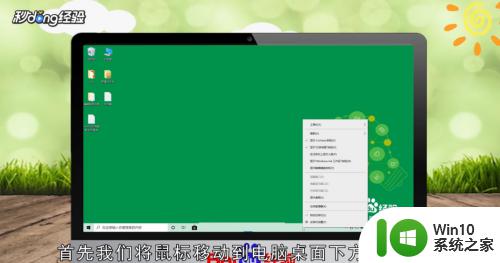
2、右键可以看到任务栏中选项。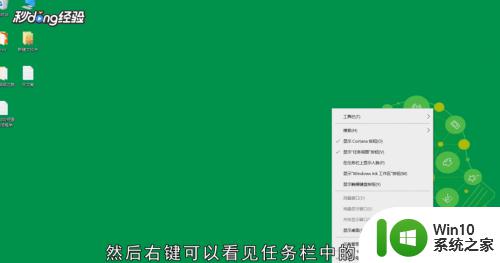
3、接着把鼠标移动到搜索处。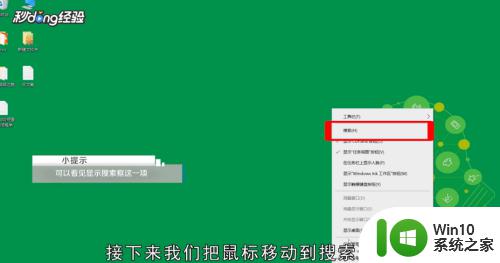
4、然后就可以看到显示搜索框这一栏。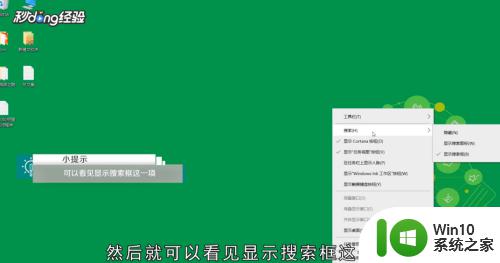
5、最后点击显示搜索框即可。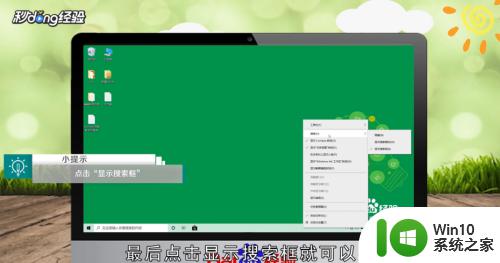
以上就是win10打开搜索框的详细步骤的全部内容,碰到同样情况的朋友们赶紧参照小编的方法来处理吧,希望能够对大家有所帮助。
win10打开搜索框的详细步骤 win10怎么打开搜索功能相关教程
- 怎样打开win10小娜搜索框 win10调出小娜搜索框的方法
- win10搜索功能无法使用如何修复 - win10搜索无法打开怎么办
- win10关闭搜索功能的详细步骤 win10怎么关闭搜索功能节省磁盘空间
- win10开关搜索框的方法 win10怎么开关搜索框
- win10打开电脑搜索框的快捷键设置方法 win10如何打开电脑搜索框的快捷键设置方法
- win10 20h2任务栏搜索框禁用网络搜索的步骤 Win10 20H2任务栏搜索框禁用网络搜索设置方法
- win10搜索框无法使用怎么办 如何恢复win10系统的搜索功能
- win10 cortana搜索框不见了怎么搜索 Win10 Cortana搜索框消失如何恢复
- win10打开搜索栏的方法 win10搜索栏在哪里怎么找
- 如何在Windows10系统中关闭搜索框 Win10系统搜索框关闭方法及步骤
- win10搜索框打不开怎么办 win10任务栏搜索框无法使用的解决方法
- win10 20h2搜索框变成英文恢复方法 win10 20h2搜索框英文怎么恢复
- 蜘蛛侠:暗影之网win10无法运行解决方法 蜘蛛侠暗影之网win10闪退解决方法
- win10玩只狼:影逝二度游戏卡顿什么原因 win10玩只狼:影逝二度游戏卡顿的处理方法 win10只狼影逝二度游戏卡顿解决方法
- 《极品飞车13:变速》win10无法启动解决方法 极品飞车13变速win10闪退解决方法
- win10桌面图标设置没有权限访问如何处理 Win10桌面图标权限访问被拒绝怎么办
win10系统教程推荐
- 1 蜘蛛侠:暗影之网win10无法运行解决方法 蜘蛛侠暗影之网win10闪退解决方法
- 2 win10桌面图标设置没有权限访问如何处理 Win10桌面图标权限访问被拒绝怎么办
- 3 win10关闭个人信息收集的最佳方法 如何在win10中关闭个人信息收集
- 4 英雄联盟win10无法初始化图像设备怎么办 英雄联盟win10启动黑屏怎么解决
- 5 win10需要来自system权限才能删除解决方法 Win10删除文件需要管理员权限解决方法
- 6 win10电脑查看激活密码的快捷方法 win10电脑激活密码查看方法
- 7 win10平板模式怎么切换电脑模式快捷键 win10平板模式如何切换至电脑模式
- 8 win10 usb无法识别鼠标无法操作如何修复 Win10 USB接口无法识别鼠标怎么办
- 9 笔记本电脑win10更新后开机黑屏很久才有画面如何修复 win10更新后笔记本电脑开机黑屏怎么办
- 10 电脑w10设备管理器里没有蓝牙怎么办 电脑w10蓝牙设备管理器找不到
win10系统推荐
- 1 番茄家园ghost win10 32位旗舰破解版v2023.12
- 2 索尼笔记本ghost win10 64位原版正式版v2023.12
- 3 系统之家ghost win10 64位u盘家庭版v2023.12
- 4 电脑公司ghost win10 64位官方破解版v2023.12
- 5 系统之家windows10 64位原版安装版v2023.12
- 6 深度技术ghost win10 64位极速稳定版v2023.12
- 7 雨林木风ghost win10 64位专业旗舰版v2023.12
- 8 电脑公司ghost win10 32位正式装机版v2023.12
- 9 系统之家ghost win10 64位专业版原版下载v2023.12
- 10 深度技术ghost win10 32位最新旗舰版v2023.11